이 글에서는 워드프레스 테마 중 하나인 GeneratePress에서 이미지 캡션 스타일을 변경하는 방법에 대해 살펴보겠습니다.
참고로 GeneratePress 테마는 꼭 필요한 기능만 탑재하여 속도가 빠른 것이 특징입니다. 워드프레스 사이트 속도가 느려 고민인 경우 GeneratePress 같은 가벼운 테마를 이용하는 것도 한 방법일 수 있습니다.
GeneratePress 테마에서 워드프레스 이미지 캡션 스타일 변경하기
GeneratePress 테마에서 이미지 캡션은 글자 크기가 본문과 비슷하고 색상도 비슷하여 본문 텍스트와 구분이 잘 안 되어 마음에 들지 않을 수 있습니다.
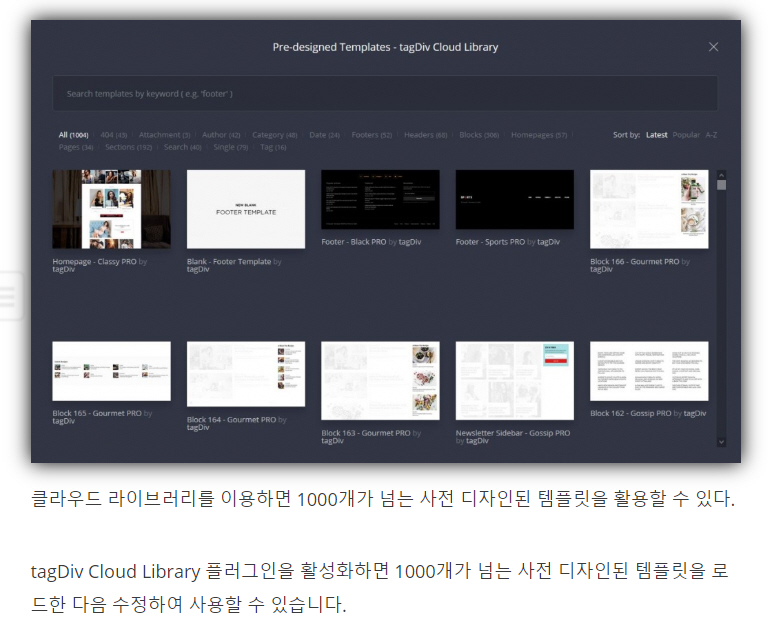
이미지 캡션이 마음에 들지 않으면 CSS 코드를 사용하여 쉽게 이미지 캡션의 스타일을 입맛에 맞게 변경할 수 있습니다. 다음 CSS 코드를 워드프레스 관리자 페이지 > 외모(테마 디자인) > 사용자 정의하기 > 추가 CSS의 맨 아래에 추가하도록 합니다.
/* 워드프레스 테마 GeneratePress 이미지 캡션 스타일 변경 */
/* Change the style of the image caption in the GeneratePress theme */
.wp-block-image figcaption,
.wp-caption .wp-caption-text {
text-align: center;
font-size: 0.9em;
font-style: italic;
color: #8f919e;
overflow-wrap: break-word;
word-wrap: break-word;
line-height: 1.5em;
}위에서 [**.wp-caption .wp-caption-text**]는 고전 편집기에서 작성한 글에 삽입된 이미지의 캡션 스타일을 위해 추가되었습니다. 위의 코드로 테스트해보면 고전 편집기와 블록 편집기(구텐베르크 에디터) 모두에서 잘 작동할 것입니다.
[**text-align: center;**]는 이미지 캡션을 가운데 정렬하기 위한 것입니다. 가운데 정렬을 원치 않는 경우 이 라인을 삭제하시기 발바니다.
위의 코드를 저장하고 캐시를 삭제하고 브라우저를 새로고침해보면 이미지 캡션의 스타일이 변경된 것을 확인할 수 있을 것입니다.
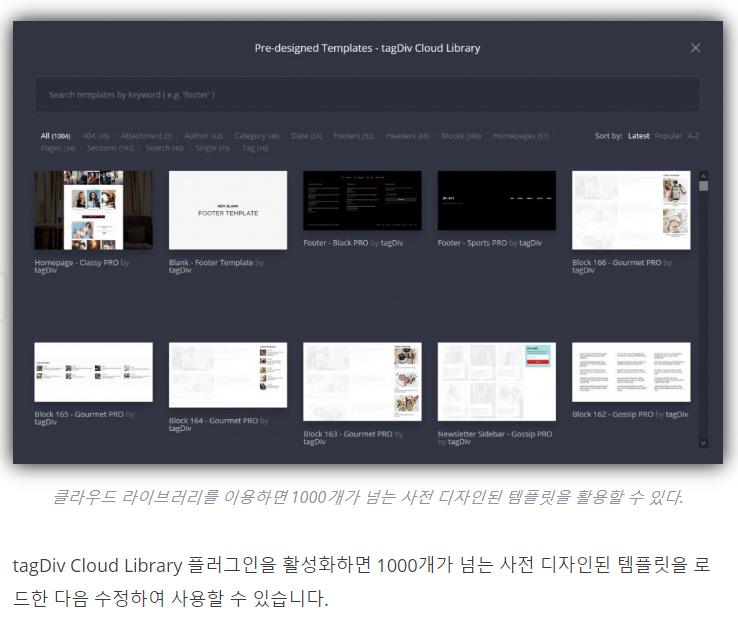
코드에서 숫자와 컬러 값은 적절히 변경하시기 바랍니다. [**line-height**] 값을 낮추어 이미지 캡션에 여러 줄의 텍스트가 있을 경우 줄간격이 좁게 표시될 것입니다. 마음에 들지 않으면 [**line-height**] 라인을 삭제하거나 값을 적절히 조정할 수 있습니다.
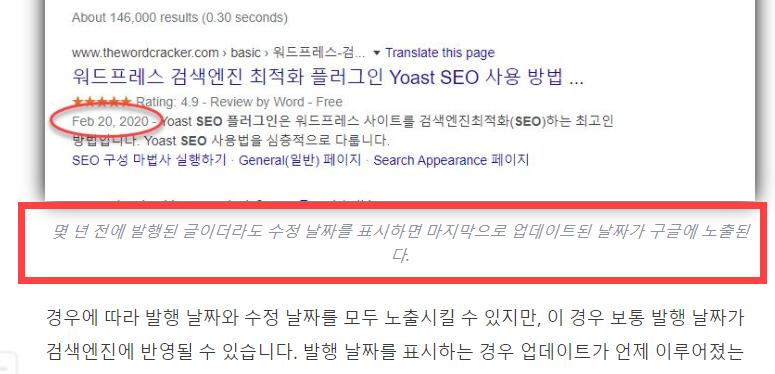
기본적인 CSS를 알면 워드프레스, 티스토리 블로그 등을 운영할 때 수월하게 특정 부분의 스타일을 변경할 수 있습니다. 기본적인 CSS를 익히고 싶은 경우 서점에서 마음에 드는 책을 하나 구입하여 보아도 되고, '생활 코딩' 같은 무료 강의를 활용해도 됩니다.
[참고*다른 테마를 이용하더라도 비슷한 방법으로 이미지 캡션 문구의 스타일을 조정할 수 있습니다. 사용하는 워드프레스 테마에서 이미지 캡션 스타일을 변경하는 데 어려움을 겪는 경우 아래 댓글로 사이트 주소와 사용하는 테마를 알려주시면 체크해드리겠습니다.*]
마치며
메인 워드프레스 블로그의 테마를 뉴스페이퍼에서 GeneratePress로 얼마 전에 변경했습니다. 인기 매거진 테마인 뉴스페이퍼의 경우 사용이 편리하고 별다른 설정을 하지 않아도 하이 퀄리티 블로그, 뉴스, 매거진 사이트를 만들 수 있는 것이 특징입니다. 하지만 자동 업데이트 기능이 제공되지 않아 불편한 감이 있었습니다. 늦은 감이 있지만 다행히 어제 뉴스페이퍼 테마가 업데이트되면서 자동 업데이트 기능이 추가되었습니다.
워드프레스 뉴스페이퍼 테마 자동 업데이트 기능 추가 - 워드프레스 기본
뉴스페이퍼 사용자들에게 반가운 소식이 있습니다. 뉴스페이퍼는 장점이 많지만 불편한 점이 하나 있었는데요. 바로 자동 업데이트 기능이 없어 업데이트하는 것이 여간 번거로운 것이 아니었습니다. 이번 업데이트에서 뉴스페이퍼 자동 업데이트 기능이 추가되었습니다.
www.thewordcracker.com
참고:
워드프레스 테마 GeneratePress: 본문 글자 크기 조정하기
워드프레스 GeneratePress 테마에서는 사용자 정의하기 (Customize)에서 글자 크기를 조정하는 옵션을 제공합니다. 본문 글자 크기를 키우거나 줄이려면 알림판 > 사용자 정의하기 > Typography(타이포그래피)를..
avada.tistory.com

